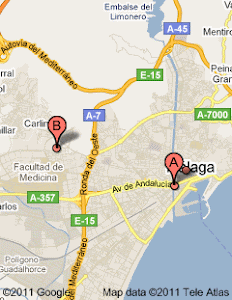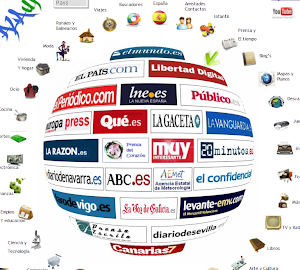Lo más probable es que no sepas si lo que compartes en Facebook es verdad o no. Y es que compartir cuesta tan poco: un clic y ese fragmento de emoción se esparce por tu red de amigos. Un clic y te olvidas de comprobar la veracidad de lo que has enviado.
Lo más probable es que no sepas si lo que compartes en Facebook es verdad o no. Y es que compartir cuesta tan poco: un clic y ese fragmento de emoción se esparce por tu red de amigos. Un clic y te olvidas de comprobar la veracidad de lo que has enviado.
Pero cuidado: compartir sin pensar es peligroso. Además de que puedes dar una pobre imagen de ti, aumentas el riesgo de que tus amigos se infecten con malware, caigan víctima de estafas piramidales, participen encampañas de odio y un largo y espeluznante etcétera.
En este artículo te explico cómo reconocer, investigar y detener las falsas noticias, bulos y engaños que se propagan a diario –y en cadena- en Facebook.
Cómo reconocer un bulo en Facebook
 La única vacuna que existe contra los engaños y las mentiras se llama escepticismo. El buen escéptico desconfía por sistema de todos los mensajes, pero sobre todo desconfía de los mensajes que no reúnen unos requisitos mínimos de calidad argumentativa.
La única vacuna que existe contra los engaños y las mentiras se llama escepticismo. El buen escéptico desconfía por sistema de todos los mensajes, pero sobre todo desconfía de los mensajes que no reúnen unos requisitos mínimos de calidad argumentativa.
Hay una serie de indicadores cuya presencia debería ponerte en alerta. La presencia de una o más de estas señales es un síntoma de que el mensaje, imagen o cartel que ves en Facebook esconde en realidad una mentira o en todo caso una manipulación interesada.
Puede que el mensaje que veas, aun siendo pobre en retórica, sea verdadero. Pero eso no quita que debas investigarlo y, en el proceso, aprender más sobre lo que la imagen o mensaje pretende decir.
Emociones fuertes y negativas
Somos mamíferos, animales de sangre caliente con una facilidad pasmosa para sentir simpatía hacia el prójimo, lo que nos convierte en blancos fáciles para todo tipo de atentado emocional, como la clásica imagen del gatito de ojos acuosos.
Tristeza, ira, miedo, asco: las emociones negativas suelen ser las más usadas para incitar a la gente a compartir un mensaje o hacer clic en algún sitio. La indignación o el temor a perder algo es lo que nos produce una respuesta delucha / huida.

Fotogramas de un famoso vídeo falso en que un águila agarraba a un niño en un parque (vía The Sun)
El mensaje visceral, truculento y enfurecido no debería tener cabida en tu muro. Es una forma agresiva y deshonesta de “vender” un mensaje y persuadir a quien te sigue. Y en el peor de los casos puede incitar a campañas de odio y linchamientos (virtuales o reales). Recuerda bien esto: la verdad no necesita dar puñetazos.
Mala ortografía y jerga incomprensible
Es cierto, la forma del mensaje no debería importar tanto como el contenido. De hecho, hay mensajes perfectamente redactados acerca de mentiras y bulos enormes: suelen encontrarse en los grandes periódicos de papel y otros medios de comunicación masiva.
Resulta, sin embargo, que sensacionalismo y mala ortografía suelen ir de la mano, especialmente en Facebook.
 Irónicamente, ese infinitivo final y la exclamación sin abrir echan a perder el mensaje
Irónicamente, ese infinitivo final y la exclamación sin abrir echan a perder el mensaje
De un mensaje convincente y que pretende decir cosas serias, deberíamos esperar una cierta calidad en la redacción, más que nada porque significaría que 1) el autor se ha tomado la molestia de releer lo que ha escrito y 2) ha sido redactado con esmero.
Por otro lado, el uso de jerga incomprensible es otra señal sospechosa: alguien intenta parecer experto.
Falacias en abundancia: adiós a la razón
Una falacia es un razonamiento que no es válido. Por ejemplo, criticar a una persona por su aspecto es una falaciaad hominem, ya que ataca algo que nada tiene que ver con su mensaje. La presencia de falacias –voluntarias o no- debe poner en entredicho la validez de lo que lees.
Hay muchísimas falacias, pero voy a enumerar las más típicas que he visto en Facebook:
- Atacar al emisor (ad hominem): descalificar a una persona en lugar de hablar de su mensaje
Ejemplo: "Fulano es un incompetente; cualquier cosa que diga es una idiotez" - Falso dilema: reducir el número de posibles alternativas a dos, descartando todas las demás opciones
Ejemplo: "Si no eres de Android, entonces eres de iPhone" - Argumento de autoridad: decir que algo es verdadero porque lo afirma una fuente respetada
Ejemplo: "Windows es mejor que Mac, lo dijo Bill Gates" - Confundir correlación con causa: establecer una relación de causa-efecto a partir de una simple relación
Ejemplo: "A más bomberos, mayor es el fuego; entonces los bomberos incrementan el fuego" - Hombre de paja: crear una caricatura del oponente y atacarla a ella en lugar de discutir el mensaje original
Ejemplo:
Persona 1: "WhatsApp es una buena aplicación de pago"
Persona 2: "Es una app de pago, y eso daña el bolsillo. Por lo tanto, WhatsApp es una mala aplicación" - Apelar al miedo (ad baculum): amenazar o asustar para que un mensaje sea aceptado
Ejemplo: "Si Windows no baja de precio, dejaremos de comprarlo. Al dejar de comprarlo, bajará su precio"
El uso de una falacia no implica que lo dice un mensaje sea falso, pero en la gran mayoría de los casos las falacias se usan para persuadir a otras personas de que un mensaje es verdadero cuando no lo es. Así que ándate con mucho ojo.
Números enormes y extrañamente precisos
Los mensajes en cadena que pululan por Facebook tienden a usar los números como instrumento de persuasión. Los números, especialmente si son grandes, parecen darle a un mensaje un aura de cientificidad y precisión a todo lo que tocan, incluso cuando son erróneos.
Pero, en ocasiones, basta con abrir la calculadora para descubrir todo tipo de triquiñuelas, como operaciones aritméticas con resultado erróneo, ceros sobrantes, fracciones imposibles y porcentajes absurdos.

Esta imagen se hizo muy popular. Lástima que los datos sean falsos
Con las estadísticas el tema se complica un poco más, porque además del cálculo y de las gráficas en sí, que pueden o no ser válidas, hay que saber si los datos que se han usado son auténticos. Eso requiere cierta investigación. Mientras tanto, sospecha de números increíbles.
Tratamiento gráfico horripilante
Comic Sans y Paint son los dos aliados del creador de cadenas. No hay que ser un genio del diseño gráfico para darse cuenta de lo cutre que resulta cualquiera de los mensajes que se difunden a diario por Facebook.

Horrible. No se me ocurre otro calificativo para esta imagen
Repito aquí lo dicho sobre la ortografía: es un aspecto puramente formal y per se no invalida el mensaje, pero indica una enorme falta de cuidado y preparación, las cuales, a su vez, van asociadas normalmente a argumentos erróneos.
Origen dudoso: son anónimos y atemporales
El creador de bulos rara vez se identifica. El mensaje surge de la nada y es imposible conocer la fuente original. A veces se citan personas o periódicos, pero rara vez el artículo original. Y si se cita, no tiene nada que ver con el tema.
Esto pasa mucho con las fotografías –retocadas o no-. Tomadas fuera de contexto, las fotos son usadas frecuentemente para suscitar una emoción fuerte en el espectador, siempre asociadas con un mensaje dramático que hay que compartir.

"Vaya, delfines. No hay enlaces, pero si lo dicen Los Verdes, seguro que es cierto. ¡Comparto!"
A veces los bulos aprovechan la “credibilidad por asociación” haciéndose pasar por mensajes de una compañía o institución legítima. Cortar y pegar un logo o crear una página en Facebook sin verificar es tremendamente sencillo.
Incitación a tomar partido (requisito indispensable)
Tras exponer sus “verdades”, los mensajes en cadena y bulos de Facebook invitan a los lectores a participar en algún tipo de acción colectiva, bien compartiendo el mensaje, bien haciendo clic en Me gusta o en un enlace externo.

A veces es una cuestión de vida o muerte: comparte, haz clic en Me gusta, visita la página, llena el formulario. Si no lo haces, "algo malo pasará". Pero no, no es cierto.
Los bulos y estafas hablan a las masas, pero la forma en que se propagan –mensajes individuales- llevan a pensar de manera inconsciente que tu papel es de vital importancia. En realidad, nada malo va a ocurrir, y tu acción no es imprescindible.
Tipos de engaños, chismes, bulos y falsedades audiovisuales
Al igual que ocurría con las antiguas cadenas de correos y mails, hay determinadas tipologías de bulos que, en Facebook, tienen más éxito que otras. Y son fáciles de reconocer. Entre las más corrientes con las que me he topado, figuran las siguientes:
A veces la línea que separa el timo del mensaje incorrecto es sutil, y algunas imágenes o textos se producen y propagan con la mejor de las intenciones. Pero no dejan de ser falsos.
Cómo confirmar que estás ante un bulo
Los signos anteriores deberían haberte puesto ya sobre aviso, pero no bastan para demostrar la falsedad o mala intención de un mensaje. Para estar seguro, y así poder tomar medidas contra el rumor, debes hacer un trabajo de investigación.
1. Busca el texto y nombres en Google
Lo primero y más sencillo es buscar en Google. Una simple búsqueda con un fragmento literal del texto del mensaje, unido a las palabras “hoax” o “estafa”, debería arrojar resultados útiles. También puedes buscar personas y plagios de textos enteros.

2. Comprueba si las imágenes son auténticas
Si se trata de una imagen, puedes verificar su autenticidad siguiendo los pasos que explicamos en nuestro tutorial sobre detección de retoques. Las técnicas más habituales incluyen el análisis de metadatos y la búsqueda inversa de imágenes.

Vaya, vaya. Así que la foto de denuncia es en realidad una foto de stock...
3. Consulta a las fuentes originales
En caso de que la imagen o texto mencionen una fuente, es buena idea consultar directamente la fuente. Por ejemplo, si se menciona la lista de sospechosos de la policía, una visita a la página web de la policía te ayudará a confirmar si se trata de una afirmación verdadera o falsa.

WhatsApp desmientiendo una falsa noticia en su blog corporativo
4. Busca en un sitio de rumores / leyendas urbanas / cadenas
Hay sitios web especializados en descubrir e investigar rumores y estafas por ti. La mayoría están en inglés, pero también las hay en español, y cada vez más. Una simple búsqueda en estas páginas te ahorrará quebraderos de cabeza:
- Rompecadenas, página en español que desmonta rumores desde 2001
- Snopes, un clásico anti-rumores que está en la red desde 1995
- Hoax-Slayer, otro clásico en inglés, en línea desde 2003
- Facecrooks, página americana dedicada exclusivamente a Facebook
- Spamloco, otro blog excelente para informarse sobre estafas

Snopes.com es una fuente fiable de información anti-rumores
Confirmado, es un timo. ¿Y ahora qué?
 Viste el mensaje o la imagen, sospechaste y confirmaste su falsedad o malicia. Ahora, tienes dos opciones: quedarte de brazos cruzados y hacer como si nunca la hubieras visto… o bien ejercer de escéptico y pararle los pies al bulo.
Viste el mensaje o la imagen, sospechaste y confirmaste su falsedad o malicia. Ahora, tienes dos opciones: quedarte de brazos cruzados y hacer como si nunca la hubieras visto… o bien ejercer de escéptico y pararle los pies al bulo.
- Responde al mensaje original con los datos que has encontrado
- Publica tu propio mensaje en tu muro
- Informa a Facebook del artículo engañoso
- Escribe un artículo en tu blog -si tienes-
Prepárate para enfrentarte a una gran resistencia. Que las falsas creencias perviven incluso tras correcciones instantáneas está demostrado. Y es que no hay peor sordo que el que no quiere oír.
Pero no desistas: por una persona que consigas convencer, ya habrá valido la pena.
¿Por qué es peligroso compartir este tipo de cadenas?
 El gran problema de la seguridad informática es lo que descansa entre teclado y silla:eres tú.
El gran problema de la seguridad informática es lo que descansa entre teclado y silla:eres tú.
Las técnicas de ingeniería social aprovechan la ingenuidad y desconocimiento del usuario para engañarle de diversas formas y así revele información crítica o efectúe acciones que le dejen desprotegido.
Las redes sociales son el nuevo paraíso de los cibercriminales por la confianza intrínseca que ponemos en nuestros contactos.
Al creernos en un lugar seguro, compartimos, clicamos y escribimos sin ataduras, sin pensar en las consecuencias.
Cuidado con dónde haces clic
Un ejemplo es el clickjacking, o robo de clic, una técnica de la que ya hablamos aquí. Consiste básicamente en hacer clic sobre algo un falso botón que te redirige a una dirección que, en el peor de los casos, puede contener virus peligrosos.

Ejemplo de clickjacking en una app fraudulenta de Facebook (imagen cortesía de Softpedia)
Los falsos sorteos y recogidas de firmas pueden ser aprovechados para recolectar datos personales con los fines más disparatados, y casi siempre ilegales, como el envío de publicidad no-deseada o el robo de cuentaspersonales.
Otro peligro asociado a los bulos son las direcciones web acortadas. Esos pequeños y en apariencia inofensivos galimatías pueden esconder el acceso a descargas peligrosas y ante las cuales tu antivirus no puede hacer nada.
Las consecuencias de gritar "Al lobo, al lobo"
Hay finalmente un peligro menos evidente, pero no por ello menos importante: las consecuencias que tiene divulgar información falsa pueden ser graves, sobre todo si son rumores infundados acerca de un servicio o persona.

Al parecer, este pobre señor fue difamado por una cadena vía Facebook
Un ejemplo es un caso que apareció hace poco divulgando la foto de un supuesto violador en Facebook, invitando a compartir la foto entre todos los contactos. Una investigación demostró que era todo falso, pero la difamación ya se había propagado.
Quien comunica tiene sobre sus hombros una gran responsabilidad. Es una cuestión de civismo. Hacer clic en Compartir sin una pequeña reflexión previa podría arruinar tu vida y la de otras personas.
Etiquetas de Technorati:
inf. softonic

 Segundo paso del asistente, ofreciendo las pestañas en las noticias de Facebook
Segundo paso del asistente, ofreciendo las pestañas en las noticias de Facebook![]()
 Las opciones se encuentran divididas en 14 sub-apartados, así que necesitarás paciencia - y cierto dominio del inglés - para sacarle el máximo partido a Social Fixer.
Las opciones se encuentran divididas en 14 sub-apartados, así que necesitarás paciencia - y cierto dominio del inglés - para sacarle el máximo partido a Social Fixer.

 Chat es el lugar a visitar si no te convencen los últimos cambios en el chat de Facebook. Desde aquí puedes mostrar todos los contactos conectados (y ocultar los desconectados), así como ocultar las fotos de perfil, para que sea más compacto.
Chat es el lugar a visitar si no te convencen los últimos cambios en el chat de Facebook. Desde aquí puedes mostrar todos los contactos conectados (y ocultar los desconectados), así como ocultar las fotos de perfil, para que sea más compacto. Tema Dark Facebook
Tema Dark Facebook



 6. Abre Whatsapp de nuevo y completa el proceso de instalación. Al acabar, se iniciará la recuperación de la última copia de seguridad.
6. Abre Whatsapp de nuevo y completa el proceso de instalación. Al acabar, se iniciará la recuperación de la última copia de seguridad.














 El nuevo
El nuevo 


 ¿Sigues dudando acerca de la veracidad del correo que acabas de recibir? Ponle un freno a tus impulsos clicadores y piensa en otras formas de contactar a la persona o empresa que se hallan supuestamente detrás del mensaje.
¿Sigues dudando acerca de la veracidad del correo que acabas de recibir? Ponle un freno a tus impulsos clicadores y piensa en otras formas de contactar a la persona o empresa que se hallan supuestamente detrás del mensaje.
 Adblock Plus es una popular extensión para
Adblock Plus es una popular extensión para 





 La única vacuna que existe contra los engaños y las mentiras se llama
La única vacuna que existe contra los engaños y las mentiras se llama 
 Irónicamente, ese infinitivo final y la exclamación sin abrir echan a perder el mensaje
Irónicamente, ese infinitivo final y la exclamación sin abrir echan a perder el mensaje







 Viste el mensaje o la imagen, sospechaste y confirmaste su falsedad o malicia. Ahora, tienes dos opciones: quedarte de brazos cruzados y hacer como si nunca la hubieras visto… o bien ejercer de escéptico y
Viste el mensaje o la imagen, sospechaste y confirmaste su falsedad o malicia. Ahora, tienes dos opciones: quedarte de brazos cruzados y hacer como si nunca la hubieras visto… o bien ejercer de escéptico y  El gran problema de la seguridad informática es lo que descansa entre teclado y silla:eres tú.
El gran problema de la seguridad informática es lo que descansa entre teclado y silla:eres tú.